Ошибка «Класс не зарегистрирован» в Windows 10
При использовании Windows 10 пользователь может сталкиваться с различного рода ошибками. Одной из наиболее распространенных является ошибка «Класс не зарегистрирован», которая может возникнуть буквально повсеместно. Наиболее часто пользователи с ней сталкиваются при попытке открыть изображение в формате jpg, png, jpeg или любом другом. Также ошибка «Класс не зарегистрирован» в Windows 10 может отображаться под кодом 0x80040154, например, при запуске приложений из Windows Store. Также столкнуться с рассматриваемой ошибкой пользователь может и при попытке открыть любые другие файлы или приложения на компьютере. В рамках данной статьи рассмотрим основные случаи, когда возникает ошибка «Класс не зарегистрирован», а также сценарии действия, чтобы избавиться от проблемы.
«Класс не зарегистрирован» при запуске браузера Google Chrome, Mozilla, Internet Explorer
Часто пользователи сталкиваются с ошибкой «Класс не зарегистрирован» при попытке открыть браузер на компьютере. Рассмотрим, что нужно сделать в такой ситуации:
- Запустите список параметров Windows, для этого нужно нажать на «Пуск» и выбрать «Параметры»;
- Далее перейдите в раздел «Система» и в левой части окна выберите подраздел «Приложения по умолчанию». Нажмите в правой части окна на ссылку «Задать значения по умолчанию по приложению»;
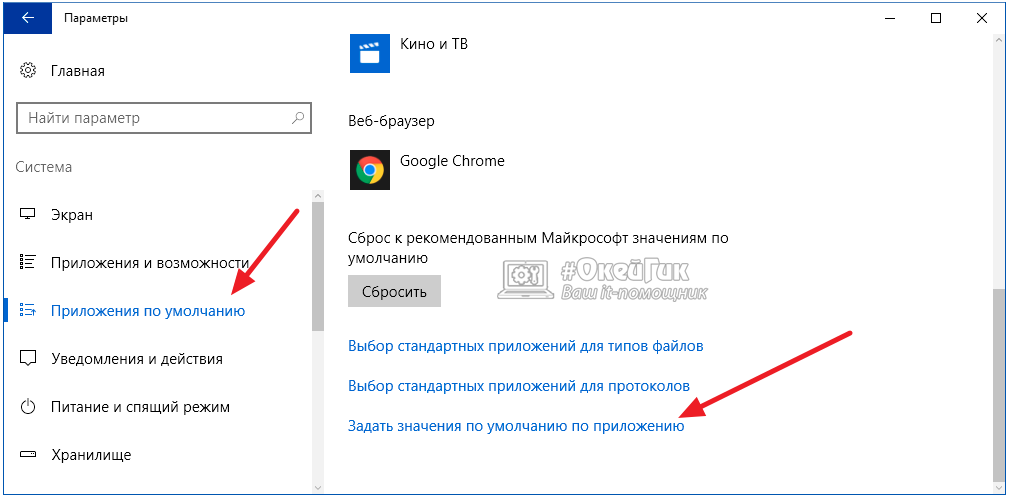
- Откроется окно «Выбор программ по умолчанию», в левой части которого нужно найти приложение, у которого возникает ошибка «Класс не зарегистрирован». Отыскав необходимый браузер, выберите его и нажмите на вариант «Использовать эту программу по умолчанию».
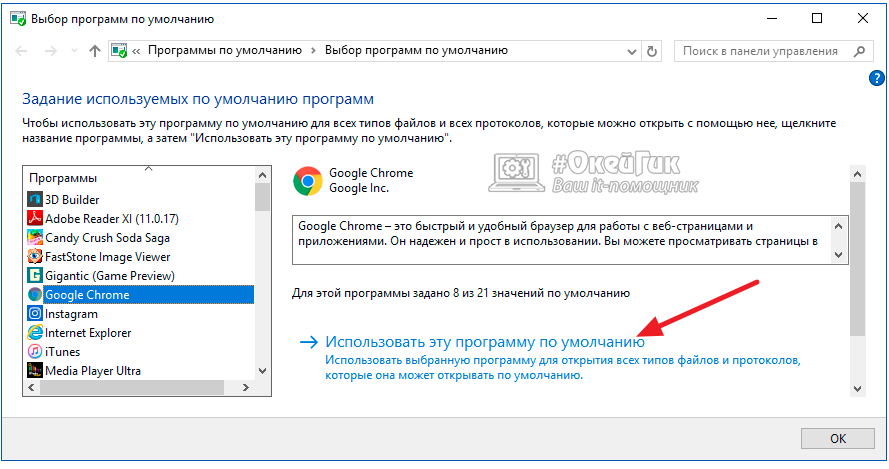
- Стоит отметить, что данное решение не всегда работает, если речь идет о браузере Internet Explorer. Если вы выполнили все указанные выше действия для этого браузера, но ошибка «Класс не зарегистрирован» продолжает возникать, необходимо запустить командную строку от имени администратора и применить в ней команду:
regsvr32 ExplorerFrame.dll
- Когда команда будет выполнена, перезагрузите компьютер и проверьте, удалось ли избавиться от ошибки.
Если после выполнения всех описанных выше действия продолжает возникать ошибка «Класс не зарегистрирован» при попытке запустить Google Chrome, Mozilla или другой браузер, попробуйте полностью удалить браузер с компьютера, выполнить перезагрузку и установить браузер заново.
Обратите внимание: Приведенные выше действия подходят для большинства браузеров, но не для Microsoft Edge. В ситуации с данным браузером, нужно выполнить действия, описанные в инструкции для jpg, png и других изображений, приведенной ниже.
«Класс не зарегистрирован» при открытии фото: jpg, png и других форматов
Распространена ситуация, когда пользователь сталкивается с ошибкой «Класс не зарегистрирован» при попытке открыть фото в различных графических форматах: jpg, png, jpeg и других. Наиболее часто данная проблема вызвана тем, что ранее на компьютере были установлены сторонние приложения для просмотра изображений, которые пользователь неправильно удалил, вследствие чего возникает ошибка. Решается данная проблема следующим образом:
- Нужно зайти в «Пуск» и выбрать пункт «Параметры»;
- В открывшемся окне перейдите в «Система» и в левой части окна выберите «Приложения по умолчанию»;
- В варианте «Просмотр фотографий» нужно установить стандартное приложение для просмотра изображений, которое называется «Фотографии». Если у вас на компьютере имеются сторонние программы для просмотра изображений, можете выбрать одну из них, но только в том случае, если вы уверены, что приложение точно работает.


- Далее закрывайте параметры и откройте «Диспетчер задач» (для этого нужно нажать на клавиатуре Ctrl+Alt+Del и выбрать соответствующий пункт). В диспетчере задач в списке процессов отыщите «Проводник». Нажмите на него и далее кликните на кнопку «Перезапустить».
После выполнения описанных выше действий, ошибка «Класс не зарегистрирован» при открытии фото больше не должна беспокоить. Стоит отметить, что если вам требуется по умолчанию открывать фотографии не в стандартном приложении Windows 10, то нажмите правой кнопкой мыши на файл с требуемым расширением (jpg, png, jpeg и так далее) и выберите «Открыть с помощью» — «Выбрать другое приложение». Укажите необходимое приложение и установите галочку в пункт «Всегда использовать это приложение для файлов».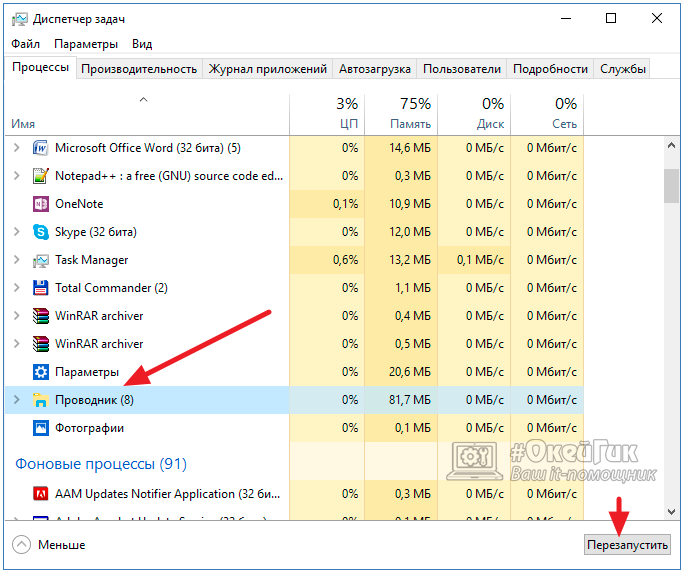
«Класс не зарегистрирован» — ошибка explorer.exe при нажатии на «Пуск»
Если ошибка «Класс не зарегистрирован» возникает при попытке открыть меню «Пуск» или «Параметры», рекомендуем воспользоваться инструкцией, что делать, если не работает меню «Пуск» в Windows 10. Но перед тем как приступать к описанным в данной инструкции действиям, попробуйте выполнить следующее:
- Зайти в «Панель управление» — это можно сделать, если нажать правой кнопкой мыши на «Пуск» и выбрать соответствующий пункт в выпадающем меню;
- Далее выберите режим просмотра «Крупные значки» и перейдите в «Программы и компоненты»;
- После этого в левой части открывшегося окна нажмите «Включение или отключение компонентов Windows»;

- Откроется новое окно, в котором нужно убрать галочку с пункта «Internet Explorer 11»;
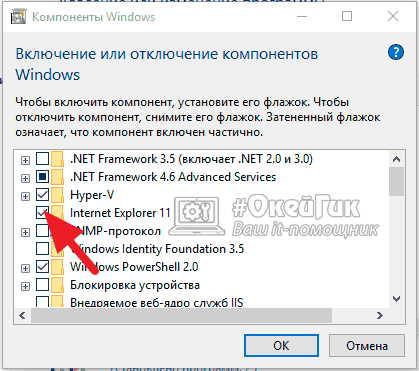
- Далее перезагрузите компьютер.
Данный способ может показаться странным, но он часто помогает решить проблему с ошибкой «Класс не зарегистрирован», которая возникает при нажатии на кнопку «Пуск». Еще рекомендуем попробовать следующий способ:
- Нажать на клавиатуре сочетание Windows+R и использовать команду dcomcnfg, чтобы открыть службы компонентов;
- Далее в левой части окна перейдите в раздел «Мой компьютер», который находится в папках «Службы компонентов» — «Компьютеры»;
- В правой части окна нажмите дважды левой кнопкой мыши на вариант «Настройка DCOM», после чего откроется окно с предложением зарегистрировать компоненты, согласитесь с предложенными вариантами.

После этого перезагрузите компьютер, чтобы изменения вступили в силу.
«Класс не зарегистрирован» — ошибка 0x80040154 при запуске приложений
В некоторых случаях ошибка «Класс не зарегистрирован» отображается с кодом 0x80040154. Чаще всего подобная ошибка возникает при попытке запустить одно из стандартных приложений Windows. Чтобы избавиться от проблемы в таком случае, рекомендуется удалить приложение и установить его заново. Если это встроенное приложение, рекомендуем воспользоваться данной инструкцией, чтобы его удалить.

